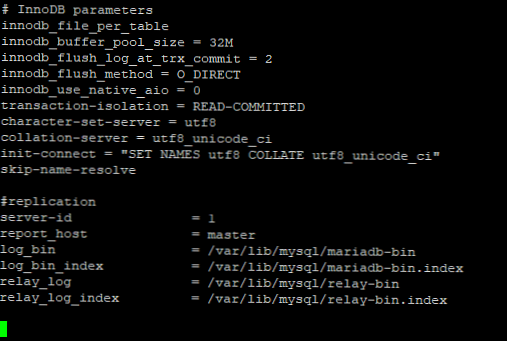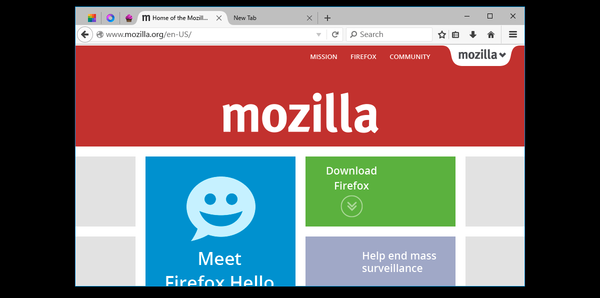Malwarebytes Anti-Malware je antivirový program pro vyhledávání a neutralizaci malwaru v počítači uživatele. Antivirový program Malwarebytes Anti-Malware má dvě verze: bezplatnou a placenou. Pro většinu uživatelů je bezplatná verze této aplikace vhodná..
Tento program patří k antivirům druhé úrovně. V zásadě má smysl používat Malwarebytes Anti-Malware jako antivirový skener, zejména pro vyhledávání a odstraňování různých adwaru a spywaru. Stalo se tak, že jiné antivirové programy ve většině případů neidentifikují takové hrozby jako nebezpečné pro počítač.
Obsah:- Rozhraní Malwarebytes Anti-Malware
- Nastavení Malwarebytes Anti-Malware
- Kontrola systému v Malwarebytes Anti-Malware
- Závěry článku
Podívejme se, proč jsou zapotřebí tzv. Antivirové programy druhé úrovně, jaký je jejich rozdíl od antivirových programů nainstalovaných v počítači jako těch hlavních.
Hlavní antivirus nainstalovaný v počítači řeší mírně odlišné úkoly. Jeho hlavní účel: chránit systém, data a aplikace před účinky malwaru. Současně hlavní antivirus věnuje menší pozornost reklamním modulům, únoscům (prohlížečům únosců) a jinému podobnému softwaru.
Změny provedené těmito aplikacemi mohou být pro uživatele nepříjemné, nepředstavují však pro jeho počítač velkou hrozbu. Antivirus chrání před tím, co je skutečně nebezpečné a představuje vážné nebezpečí pro váš počítač.
Programy jako Malwarebytes Anti-Malware (MBAM) proto v případě potřeby doplňují antivirový program nainstalovaný v počítači uživatele jako hlavní antivir.
Placenou verzi Malwarebytes Anti-Malware lze použít v reálném čase k neustálé kontrole dat v počítači. Bezplatná verze programu může být na požádání použita jako antivirový skener a čas od času jej zkontrolovat. Hlavní rysy bezplatné verze Malwarebytes Anti-Malware:
- detekce a odstranění škodlivého softwaru nezjisteného jinými antiviry;
- odstranění rootkitu a obnovení poškozených souborů.
Placená verze programu má navíc následující funkce:
- blokování škodlivých webových stránek;
- počítačová ochrana v reálném čase;
- režim rychlého skenování;
- politika plánování a přístupu;
- program sebeochrany před škodlivými aplikacemi.
Pro drtivou většinu uživatelů bude k dispozici dostatek funkcí bezplatné verze programu. V placené verzi bude možné použít Malwarebytes Anti-Malware jako hlavní antivirus. V tomto případě je třeba mít na paměti, že ve srovnání s jinými nejznámějšími antiviry, Malwarebytes Anti-Malware ztratí při použití jako hlavní antivirus.
Malwarebytes Anti-Malware si můžete stáhnout z oficiálních webových stránek programu. Program má podporu ruského jazyka.
Stažení Malwarebytes Anti MalwarePo stažení programu nainstalujte tuto aplikaci do počítače. Program je nainstalován v ruštině. Malwarebytes Anti-Malware má jediný instalační soubor pro obě verze aplikace. Po instalaci do počítače se aktivuje placená verze programu pomocí klíče (spolu s ID), který poskytuje roční předplatné.
Rozhraní Malwarebytes Anti-Malware
Po spuštění programu se na kartě „Domů“ otevře okno antivirového programu Malwarebytes Anti-Malware. Horní panel obsahuje tlačítka pro otevírání karet: „Domů“, „Kontrola“, „Nastavení“, „Historie“ a návrh na přepnutí na placenou verzi programu.
Karta „Domů“ obsahuje informace o licenci, verzi databáze, ověřování, návrhu na přechod na placenou verzi programu: Malwarebytes Anti-Malware Premium.
Odtud můžete okamžitě spustit antivirovou kontrolu počítače kliknutím na tlačítko „Spustit kontrolu“.

Dále bude možné seznámit se s nastavením tohoto antivirového programu.
Nastavení Malwarebytes Anti-Malware
Chcete-li vybrat nastavení antiviru, musíte přejít na kartu „Nastavení“. Na kartě „Nastavení“ je v levém sloupci několik sekcí, pomocí kterých můžete antivirový program nakonfigurovat sami, pokud nejste spokojeni s výchozím nastavením.
Upozorňujeme, že Malwarebytes Anti-Malware je již ve výchozím nastavení optimálně nakonfigurován..

V části „Vyloučení“ můžete nakonfigurovat nastavení tak, aby při detekci malwaru byly vyloučeny určité složky nebo soubory. Malwarebytes Anti-Malware nebude prohledávat tyto složky a soubory přidané do vyloučení při kontrole počítače na výskyt virů. Celý obsah této složky (podsložky, soubory atd.) Bude přidán do výjimek..
Pomocí tlačítek „Přidat soubor“ a „Přidat složku“ můžete k výjimkám přidat potřebná data a pomocí tlačítka „Odstranit“ můžete tuto složku nebo soubor odstranit z výjimek.

V části „Webové vyloučení“ můžete přidat adresy IP, domény nebo programy, které chcete vyloučit při kontrole Malwarebytes Anti-Malware. Pomocí tlačítek „Přidat IP“, „Přidat doménu“, „Přidat proces“ bude možné do webových vyloučení přidat konkrétní data a pomocí tlačítka „Smazat“ odstranit tato data z webových vyloučení.
Tato možnost je k dispozici pouze pro placenou verzi programu..

Sekce Detekce a ochrana konfiguruje chování a ochranu detekce Malwarebytes Anti-Malware. Ve výchozím nastavení jsou tato nastavení již optimálně nakonfigurována. Zkušení uživatelé mohou tato nastavení upravit podle svého přání..
Zde bude možné aktivovat položku „Zkontrolovat rootkity“ pro úplnější kontrolu počítače.

V části „Nastavení aktualizace“ můžete v počítači nakonfigurovat nastavení aktualizace Malwarebytes Anti-Malware.

Na kartě „Nastavení historie“ můžete získat přístup k programovým protokolům, pokud tato data potřebujete pro další analýzu.

V sekci „Přístupové zásady“ budete moci řídit úrovně přístupu k různým parametrům a funkcím Malwarebytes Anti-Malware. Tato funkce funguje v placené verzi antiviru..

V části Pokročilé nastavení můžete změnit nastavení chování Malwarebytes Anti-Malware. V této části se nedoporučuje nic měnit, protože tato nastavení jsou určena pokročilým uživatelům..
Tato nastavení budou k dispozici v placené verzi antivirového programu..

Sekce Plánovač úloh se používá k vytváření a konfiguraci úloh pro Malwarebytes Anti-Malware. Tyto funkce můžete použít v placené verzi programu..

Poté, co se seznámíte s nastavením aplikace, můžete začít prověřovat přítomnost virů v počítači.
Kontrola systému v Malwarebytes Anti-Malware
Na kartě „Skenovat“ můžete zvolit typ kontroly: „Úplná kontrola“, „Vlastní kontrola“, „Rychlá kontrola“ (v placené verzi). Chcete-li spustit test, po výběru zkušební metody klikněte na tlačítko „Spustit test“.

Poté začne proces prověřování škodlivého softwaru v počítači. Kontrola počítače se provádí v určitém pořadí, postupně se kontrolují různé části operačního systému, kontrolují se aplikace nainstalované v počítači.
Pomocí tlačítek „Pozastavit“ a „Zrušit“ můžete pozastavit kontrolu počítače nebo úplně zrušit kontrolu virů na systému.

Po kontrole obdržíte zprávu o výsledku kontroly. Pokud program Malwarebytes Anti-Malware něco našel ve vašem počítači, zobrazí se v oznamovací oblasti zpráva o něm.
Informace o nalezených objektech se zobrazí v hlavním okně programu..

Výsledky skenování můžete uložit do schránky, textového nebo XML souboru pomocí odkazu „Uložit výsledky“.
Pečlivě si přečtěte zjištěné hrozby. Například ve vašem počítači nejsou nežádoucí všechny programy, které se nacházejí v programu Malwarebytes Anti-Malware. Mohou to být běžné programy, které jste nainstalovali do počítače. Zrušte zaškrtnutí políček u položek, které se podle vašeho názoru týkají těch aplikací, které by neměly být z počítače odebrány.
Mohlo by vás také zajímat:- Zemana AntiMalware Free - cloudový antivirový skener
- Nejlepší antivirové skenery, které nevyžadují instalaci do počítače
- Nejlepší antivirové programy zdarma
Dále můžete detekované hrozby odstranit pomocí tlačítka „Odstranit vybrané“..
Poté se otevře okno s upozorněním, že pro úplné odstranění hrozeb je třeba restartovat počítač.

Data smazaná v Malwarebytes Anti-Malware budou umístěna do karantény.
Na kartě „Historie“ se v části „Karanténa“ zobrazí data v karanténě. Pomocí odpovídajících tlačítek „Obnovit“, „Odstranit“ nebo „Odstranit vše“ můžete provádět akce s odpovídajícími daty v karanténě. Chcete-li to provést, označte požadovanou položku a poté proveďte požadovanou akci.
Data odstraněná z karantény budou trvale smazána z vašeho počítače.

V sekci „Protokoly programu“ můžete získat údaje o výsledcích skenování. Protokoly lze exportovat: kopírovat do schránky, uložit do textového souboru nebo do souboru XML.
Závěry článku
Malwarebytes Anti-Malware je navržen tak, aby chránil váš počítač před škodlivým softwarem. Malwarebytes Anti-Malware dokáže detekovat škodlivé hrozby, které jiné antivirové programy nezjistí.
Související publikace:- AdwCleaner pro odstranění adwaru a nežádoucích programů z počítače
- Jak změnit soubor hosts
- Kaspersky Virus Removal Tool - bezplatný antivirový nástroj
- Po spuštění prohlížeče se otevře reklama: co dělat?
- Emsisoft Emergency Kit - balíček antivirových programů zdarma